KGeography es un programa de software libre que permite a los estudiantes aprender conocimientos de Geografía, forma parte de KDE.
La versión actual está integrada a KDE edu.
Permite navegar entre distintos mapas, al hacer clic se mostrara la división política. La bandera de cada nación y la capital también se mostraran.
Usar KGeography.
Más características de KGeography.
KGeography muestra información acerca algunos países y evalúa sus conocimientos sobre esta información.
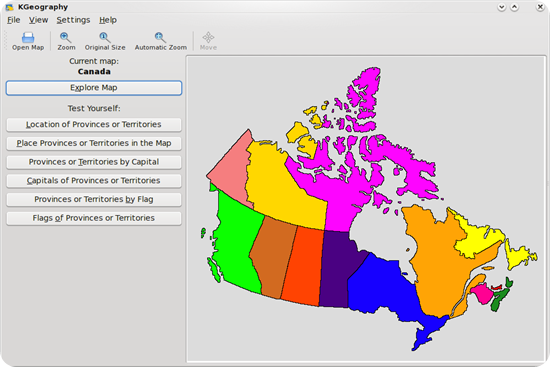
Otra funcionalidad de KGeography es la posibilidad de ver una ampliación del mapa.
Puede pulsar Ampliar y a continuación dibujar un rectángulo para ampliar esta parte del mapa. En el modo de ampliación siempre puede pulsar el botón derecho para volver al tamaño original (la acción Tamaño original tiene el mismo efecto).
Utilice las barras de desplazamiento, las teclas delas flechas o la rueda del ratón para moverse por todo el mapa ampliado o utilice la acción Mover que le permitirá arrastrar el mapa utilizando el botón izquierdo. La funcionalidad Ampliación automática hará el mapa tan grande como sea posible
Como hacer mapas.
En KGeography, un mapa tiene dos componentes: Uno es la imagen, mientras que el otro está formado por los datos correspondientes.
Herramienta Ayudante.
Aquí puede encontrar una herramienta confeccionada por Yann Verley que le proporcionó ayuda con el mapa de Francia. Para saber cómo se utiliza, solo tiene que ejecutarla y leer el mensaje de ayuda. En pocas palabras, este guion crea un archivo con extensión .kgm a partir de un archivo de texto sin formato y un archivo con los colores que ha asignado a cada división, de forma que pueda rellenar el mapa según dichos colores.
Existe otra herramienta colorchecker.py escrita por Albert Astals Cid. Necesita PyQt4 para ejecutarla. Solo tiene que ejecutarla con el nombre de archivo .kgm como argumento (también necesita el archivo .png del mapa en la misma carpeta). Esto le indicará si algún píxel del mapa tiene un color diferente a los definidos en el archivo (de descripción) .kgm.
Sugerencia
Lea también el tutorial Cómo añadir mapas en el sitio web de KGeography.
Archivo de descripción.
El archivo de descripción es necesario y su extensión debe ser .kgm. Debe comenzar con <!DOCTYPE kgeographyMap>, seguido de <map> y terminar con </map>.
Cada etiqueta debería contener:
-
<mapFile>y</mapFile>: el nombre del archivo (sin la ruta) correspondiente a la imagen del mapa, p. ej. «europe.png». -
<name>y</name>: el nombre del mapa, p. ej. «Europa». -
<divisionsName>y</divisionsName>: el nombre general de las divisiones de este mapa; es decir, provincias, estados, países, etc. -
-
Una
<division>y</division>para cada división en el mapa. -
Cada división tiene estas etiquetas:
-
<name>y</name>: el nombre de la división, p. ej. «Albania». -
<capital>y</capital>: el nombre de la capital de la división, p. ej. «Tirana». -
<ignore>y</ignore>: deben estar fijadas ayes,allowClickMode,allowClickFlagModeono. -
-
Si esta etiqueta tiene el valor
yes, la división será ignorada cuando se pregunten divisiones del mapa. Es como si la división no existiera en los modos de preguntas de KGeography. Si esta etiqueta valeallowClickMode, KGeography preguntará por la división en el modo Ubicación de..., pero no en otros modos de preguntas. -
-
Si la etiqueta vale
allowClickFlagMode, KGeography preguntará por la división en el modo Ubicación de... y en las preguntas relacionadas con la bandera, pero no en otros modos de preguntas. Si fija el valor de esta etiqueta ano, se tendrá en cuenta la división en todos los modos (tanto de exploración como de preguntas). -
-
Esta etiqueta es opcional; cuando no existe la etiqueta
<ignore>significa que tiene el valorno. Por ejemplo, «Argelia» tiene esta etiqueta con el valoryesen el mapa de «Europa», lo que significa que «Argelia» no formará parte de las preguntas del mapa de «Europa». -
<flag>y</flag>: el nombre archivo (sin ninguna ruta) que contiene la imagen de la bandera. p. ej. «albania.png». Esta etiqueta es opcional y no es necesaria para las divisiones que tengan la etiqueta<ignore>enyes. -
<color>y</color>: el color que la división tiene en el mapa. -
<falseCapital>y</falseCapital>: puede existir cualquier número de parejas falseCapital, que se usan para proporcionar una lista de respuestas falsas a la pregunta sobre capital en lugar de escoger las respuestas falsas de entre el resto de capitales de divisiones.
El color está definido usando tres etiquetas:
-
<red>y</red>: color rojo entre 0 y 255. -
<green>y</green>: color verde entre 0 y 255. -
<blue>y</blue>: color azul entre 0 y 255.
Sugerencia
Es conveniente crear dos o tres divisiones falsas como «Agua», «Frontera» o «Costa» y fijar su etiqueta
<ignore>con el valoryes. Recuerdeno fijarel color de ninguna «Frontera» con el valor RGB 0,0,0. Use algún valor como 1,1,1 para que aparezca el contorno del borde al colocar cualquier división en el mapa.
Importante
Todos los nombres (capitales y divisiones) se indican según se los denomine en inglés.
Imagen del mapa.
El archivo del mapa es muy simple pero laborioso de crear. Debe tener formato PNG. Pueden encontrar algunos mapas en los mapas de referencia de la Cia. Si no encuentra mapas que se ajusten a sus necesidades puede descargar el mapa político del mundo, realizar una captura de pantalla y trabajar sobre la misma. Cada división del mapa debe tener uno y solo un color. Para modificar los mapas deberemos utilizar una aplicación para la edición de imágenes como The Gimp o Kolourpaint.
Banderas.
Si se utiliza la etiqueta <flag>, se deben proporcionar los archivos correspondientes a las banderas en formato PNG preferentemente a 300x200 pixels y mejor si se proporciona un archivo SVG. Se pueden obtener banderas SVG de la mayor parte de los paises del mundo y de algunas otras divisiones en las colecciones de banderas de Sodipodi.
¿Como probar si funciona?
Antes de enviar el mapa a Albert (aacid kde.org), debería confirmarse que no posee errores. Para conseguirlo debe hacer lo siguiente:
-
Sitúe el archivo de imagen del mapa y su descripción en
$.KDEDIR/share/apps/kgeography/ -
Situar las imágenes PNG con las banderas (si es que las hay) en
$.KDEDIR/share/apps/kgeography/flags/
Una vez hecho esto, debería ser posible abrir nuestro nuevo mapa desde KGeography.
En caso de no saber cuál es su $, escriba KDEDIRkde4-config en una consola. --prefix
Sugerencia
Use la herramienta colorchecker.py de las herramientas auxiliares para comprobar si existe algún color adicional en el mapa que no esté definido en el archivo .kgm.
Mapa no político.
¿Es posible confeccionar mapas físicos? Si, de alguna forma lo es:
El concepto de división puede ser extendido a una montaña o un río. Si bien muchas veces, estos elementos son demasiado pequeños como para poderlos marcar en el mapa, es posible crear marcas adicionales que funcionen como área de selección. En este ejemplo, el río tendría el área marrón y el color <20,76,34> como identificador.
Si te ha gustado el artículo inscribete al feed clicando en la imagen más abajo para tenerte siempre actualizado sobre los nuevos contenidos del blog:













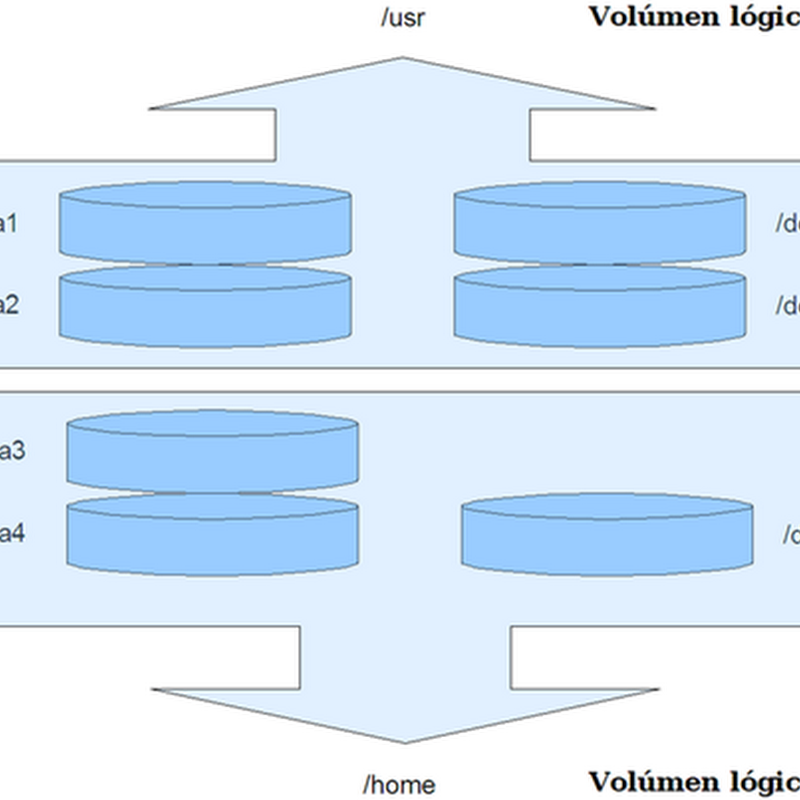

0 comentarios:
Publicar un comentario
No insertes enlaces clicables, de lo contrario se eliminará el comentario. Si quieres ser advertido via email de los nuevos comentarios marca la casilla "Avisarme". Si te ayudé con la publicación o con las respuestas a los comentarios, compártelo en Facebook,Twitter o Instagram. Gracias.